一、postman是什么?
那么,Postman是个什么东东呢?Postman的官网上这么介绍它:“Modern software is built on APIs,Postman helps you develop APIs faster”,看得出来,它是一个专门测试 API 的工具,如果你正在进行 API 相关的开发,那这篇文章就是你的福利!Postman 提供功能强大的 Web API 和 HTTP 请求的调试,它能够发送任何类型的HTTP 请求 (GET, POST, PUT, DELETE...),并且能附带任何数量的参数和 Headers。不仅如此,它还提供测试数据和环境配置数据的导入导出,付费的 Post Cloud 用户还能够创建自己的 Team Library 用来团队协作式的测试,并能够将自己的测试收藏夹和用例数据分享给团队。
二、postman下载与安装
Postman 的官网下载地址是:https://www.getpostman.com/apps/ ,它也可以作为 Chrome 的拓展应用,而 Chrome 的拓展应用要到 Chrome 的应用商店下载并安装。下载需要FQ,这里也顺便介绍一款不错的FQ软件——云梯VPN,需要的同学可以去自行购买。如果你翻不了墙,也不想买VPN,也买关系,我已经下载好放到一个地方,免费给大家下载,点击下面的这个链接可以直接下载:Postman。
Postman 软件的安装不必说了,本文只介绍下如何在 Chrome 中安装拓展应用。首先打开 Chrome 的应用商店,搜索“Postman”,点击“添加至 CHROME”,如下图所示:
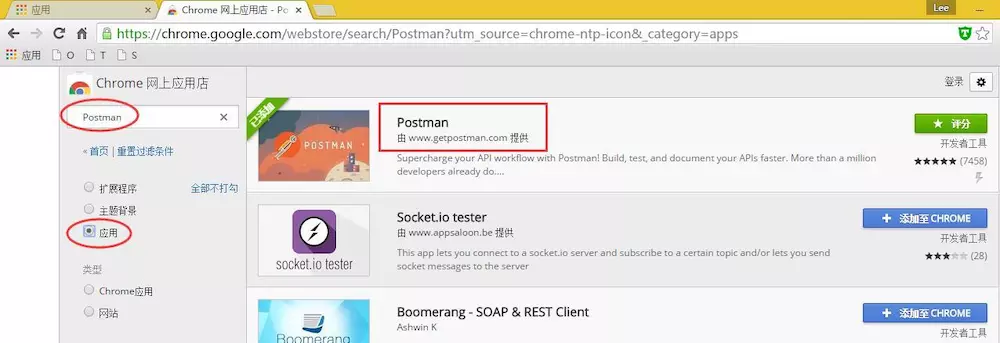
添加成功后,在地址栏输入:“chrome://apps”,就可以看到它可爱的图标了,可以点击下试试哦:
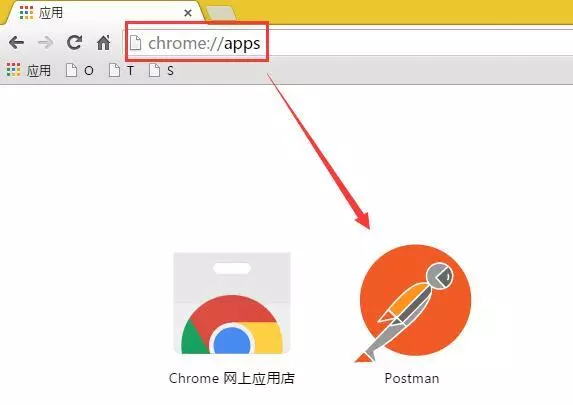
三、postman功能图
打开安装好的软件,就看到主界面了,如下图所示:
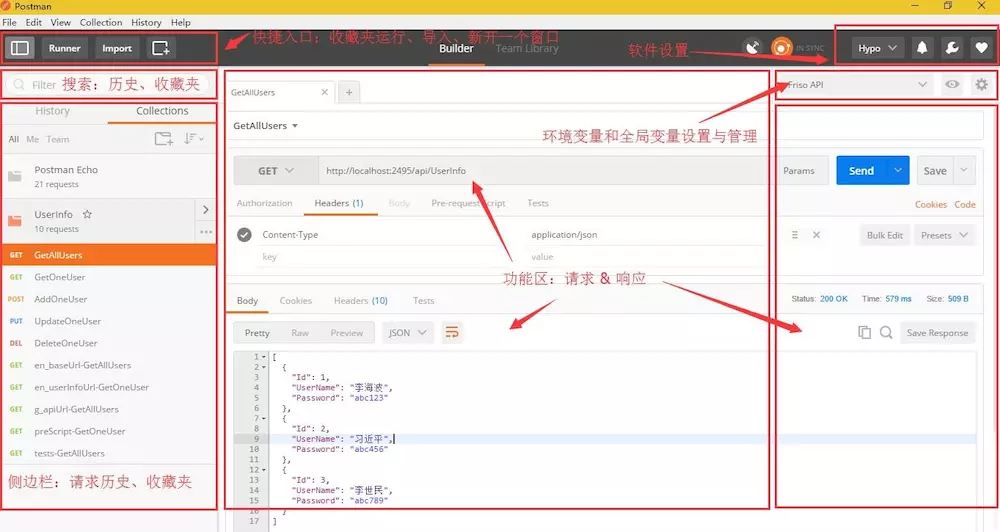
接下来,简单介绍下每个功能区都能做些什么事:
- 菜单栏: 基本包含了所有的操作。但由于其他功能区一般都包含了常用的操作,我们一般不用到菜单栏操作。
- 快捷区: 快捷区提供常用的操作入口,包括运行收藏夹的一组测试数据,导入收藏夹测试数据,或环境配置数据。
- 设置区: 软件的常用设置(主题设置、快捷键设置等),以及导出环境数据。
- 侧边栏: 主要是 Request 请求的历史记录,和收藏夹管理。
- 搜索栏: 输入关键字,可以搜索 Request 历史、收藏夹、收藏夹内的请求。
- 功能区: Request 请求设置,查看 Response 响应结果和测试结果。